PC Fernwartung der Spitzenklasse – Teamviewer 7
Ich wurde heute etwas überrascht als für Teamviewer 7 das Update von der Beta zur Final auf einmal im Client erschien. Man sieht wieder einmal, die Entwickler von Teamviewer wissen was sie tun und sie tun es schnell. Ich nehme dieses Major-Update zum Anlass ein paar Worte zu Teamviewer zu verlieren. Überspringt den Anfang einfach, wenn Euch nur die neuen 7er Funktionen interessieren.
Ein kurzer Schwank aus meinem… Ich nutze die PC Fernwartung der Spitzenklasse beruflich, d.h ich habe seit Version 6 eine Busienss-Lizenz. Und ich kann nur jedem sagen, es war einer der besten Käufe, die ich je gemacht habe. Teamviewer ist in meinen Augen die Nummer 1 und Meilen besser als die Konkurrenz.
Besser als was und wieso? Ich administriere Netzwerke in China und auf diese Entfernung macht Microsofts RDP (Remote Desktop Protocol) nicht mehr mit. Teamviewer gehört in die Riege der Remote Control Programme und die von mir getestete Konkurrenten (auf der Strecke Europa China) waren Netviewer, VNC (verschiedene Varianten), Radmin, Mikogo, Nomachine, LogMeIn und ich glaube auch Netop. Und alle waren nicht wirklich nutzbar!
Kurz gesagt, ohne Teamviewer könnte ich meine Arbeit (auf einem anderen Kontinent mit irre schlechten Netzanbindungen) überhaupt nicht machen.
Was kann Teamviewer 7 mehr als der Vorgänger?
Natürlich ist die Teamviewer 7 Oberfläche wieder angepasst worden. Ich kann aber nicht sagen, dass ich vorher etwas vermisst hätte.
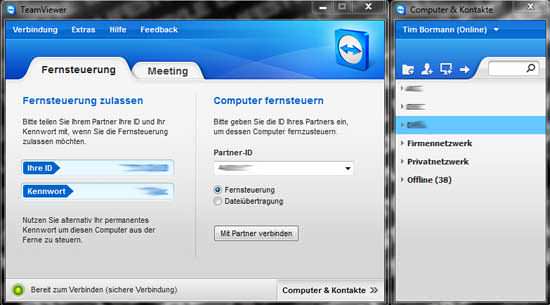
Ich zitiere einfach mal auf der Teamviewer Versionhistorie und markiere die interessanten Neuerungen der PC Fernwartung.
Neue Funktionen der Fernsteuerung
- Drag & Drop noch schneller: Ziehen Sie jede gewünschte Datei ganz einfach aus und in das Fenster der Fernwartungssoftware und legen Sie diese an jeder x-beliebigen Stelle ab.
- Erweiterter Multi-Monitor-Support: Sie arbeiten mit zwei Bildschirmen und Ihr Kunde ebenfalls? Dann lassen Sie sich einfach mehrere entfernte Monitore 1:1 auf Ihren eigenen anzeigen – gleichzeitig und ohne umzuschalten.
- Verbindungseinstellungen pro Computer speichern: In Ihrer Computer & Kontakte-Liste speichern Sie jetzt individuelle Verbindungseinstellungen pro Computer und sparen sich diese Konfigurationszeit bei Folgeverbindungen.
- Integrierte Screenshot-Funktion: Erstellen Sie während einer Fernwartungssitzung zu jeder Zeit einen Screenshot. Momentaufnahmen des entfernten Bildschirms sind so blitzschnell umgesetzt.
- AVI-Konverter: Konvertieren Sie Ihre aufgezeichneten Sitzungen ins AVI-Format und bearbeiten Sie Ihre Videos anschließend ganz nach Wunsch.
- Bewegliches TeamViewer-Panel: Platzieren Sie Ihr TeamViewer-Panel beliebig auf Ihren lokalen Monitoren, damit Sie zu jeder Zeit freie Sicht auf alle wichtigen Bildschirmbereiche haben.
- Performance-Verbesserungen: Insbesondere bei Direkt-Verbindungen und Dateiübertragungen sind Ihre Verbindungen durch die Optimierung der Datenpakete und der (Windows) Anzeigeeinstellungen jetzt noch schneller.
- Optimierte Performance mit TeamViewer Manager: Enorme Geschwindigkeitssteigerung insbesondere bei großen Datenbanken. Durch optimierte Datenbankabfragen ist TeamViewer Manager ab sofort bis zu 4-mal so schnell.
Neue Funktionen: Meetings und Präsentationen
- Spontanes Meeting: Mit nur einem Klick starten Sie Ihr Meeting zunächst sogar auch ohne Teilnehmer – ideal zum Vorbereiten und Testen. Laden Sie Ihre Kollegen, Geschäftspartner oder Kunden spontan dazu ein.
- Meetings planen: Planen Sie Ihre Meetings und versenden Sie Einladungen direkt aus Ihrem E-Mail Postfach. Nutzen Sie die neue Funktion „Meine Meetings“ in Ihrem TeamViewer – Konto, um den perfekten Überblick über all Ihre geplanten Meetings zu behalten. Übertragen Sie Ihre Termine automatisch in Ihren Outlook Kalender.
- Bis zu 25 Teilnehmer: Laden Sie bis zu 25 Teilnehmer zu Ihrem Meeting ein. Von Vertriebspräsentationen mit potenziellen Neukunden im persönlichen 1:1, über Schulungen im Vortragsstil, bis hin zu großen internationalen Meetings stehen Ihnen alle Möglichkeiten offen.
- Mobil teilnehmen von unterwegs: Mit den neuen TeamViewer Apps für iPhone, iPad (In Kürze verfügbar) und Android ist die Teilnahme an Meetings jederzeit flexibel von unterwegs aus möglich. Sie und Ihre Kollegen verpassen so nie wieder wichtige Besprechungen.
- Präsentator – Organisator – Teilnehmer: Verteilen Sie innerhalb eines Meetings verschiedene Rechte an Ihre Teilnehmer. Benennen Sie einen Teilnehmer zum Organisator. Dieser besitzt erweiterte Rechte, um Sie während des Meetings zu unterstützen. Oder geben Sie die Präsentator-Rolle an einen anderen Teilnehmer ab, sodass dieser seinen Bildschirm zeigen kann.
- Kommunikationstools: Alle Teilnehmer sehen und hören sich ab sofort gegenseitig. Während eines Meetings sind sie per Voice over IP und Webcam miteinander verbunden. Weitere Tools wie (Gruppen-)Chat, Whiteboard oder Telefonkonferenzen unterstützen den akustischen und visuellen Ideenaustausch. Wählen Sie aus der Vielzahl an Kommunikationstools aus, um Ihre Meetings und Präsentationen lebendig zu gestalten.
- Dateibox: Sie möchten während eines Meetings Dateien zum Download zur Verfügung stellen? Per Drag & Drop kopieren Sie die gewünschten Dokumente ganz einfach in die gemeinsame Dateibox und tauschen diese bequem und schnell untereinander aus.
- Bildschirmaufzeichnung: Zeichnen Sie Ihre Bildschirm-Präsentationen auf und konvertieren Sie Ihr Video ins AVI –Format. So lassen sich Ihre Videos anschließend beliebig bearbeiten.
- Bewegliches TeamViewer-Panel: Beim Präsentieren Ihres gesamten Bildschirms, ziehen Sie Ihr TeamViewer-Panel einfach an jede beliebige Stelle – auch z. B. auf einen zweiten Monitor, um freie Sicht auf alle wichtigen Bildschirmbereiche zu gewährleisten.
Kritik bzw. was mir fehlt
Ich hätte gerne eine Funktion zum WOL (Wake On Lan) gehabt. Ich mache das selbst anders, aber meist starte ich einen Server neu oder einen PC per WOL und arbeitete dann per Ferwartung darauf. Beides zusammen wäre mir entgegen gekommen. Vielleicht später einmal. Ist ja auch nur einr Kleinigkeit.
Teamviewer Tipps
- Remote Upgrade der Fernwartungssoftware: Seit dem Update von der Beta auf die finale Version der PC Ferwartung könnt ihr wieder Ziel-PCs einfach per Remote Update auf die neue Version upgraden. Rechts oben im Verbindungsfenster findet man diese Funktion. Daraufhin lädt das Update, die Verbindung wird unterbrochen und kurze Zeit später arbeitet man mit dem neuen Teamviewer.
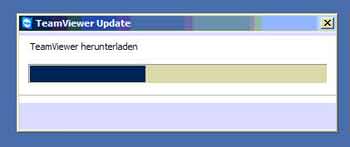
- Teamviewer im Heimnetzwerk: Man kann Teamviewer auch mit lokalen IP-Adressen ansprechen. Statt der ID einfach die IP des Rechners eingeben.
- Windows-Verknüpfungen für den Schnellzugriff: Einfach beim Ziel folgendes anhängen
-i [IP-ADRESSE] -p [PASSWORT]
eingeben und schon startet die Rakete.

- Bei Teamviewer auf geklonten Systemen muss die Teamviewer-ID manuell gelöscht werden, dass eine neue vergeben werden kann. Die macht man über den Regitry-Editor, in dem man in diesen Pfad
- HKEY_LOCAL_MACHINE > Software > Teamviewer > Version > (Windows 32bit)
- HKEY_LOCAL_MACHINE > Software > Wow6432Node > Version (Windows 64bit)
- die Einträge ClientIC und ClientID löscht.
Zwischenfazit zur Version 7
Nach ein paar Stunden Arbeit muss ich sagen, dass die PC Fernwartung aufgrund der neuen Oberfläche wirklich leichter fällt.
Bei der Stabilität und der Performance war ich heute nicht so glücklich (Verbindung nach Übersee). Da war die 6er Version am Ende besser, aber wer zu schnell das Upgrade macht… Die Entwickler werden hier bestimmt schnell nachlegen.
Download von Teamviewer 7
